Usar Regras de Alerta do Azure para monitorar alterações no ServiceState de Reparos Automáticos de Instância
Este artigo mostra como usar Regras de Alerta do Azure Monitor para receber notificações personalizadas sempre que o ServiceState para Reparos Automáticos for atualizado em seu conjunto de dimensionamento. Isso ajudará a acompanhar se os Reparos Automáticos se tornarem Suspensos devido a instâncias de VM que permanecem não íntegras após várias operações de reparo. Para saber mais sobre alertas do Azure Monitor, confira a visão geral dos alertas.
Para seguir este tutorial, verifique se você tem um conjunto de dimensionamento de Máquinas Virtuais com Reparos Automáticos habilitados.
Portal do Azure
- No portal, navegue até o recurso do conjunto de dimensionamento da VM
- Selecione Alertas no painel esquerdo e, em seguida, selecione + Criar> Regra de alerta.
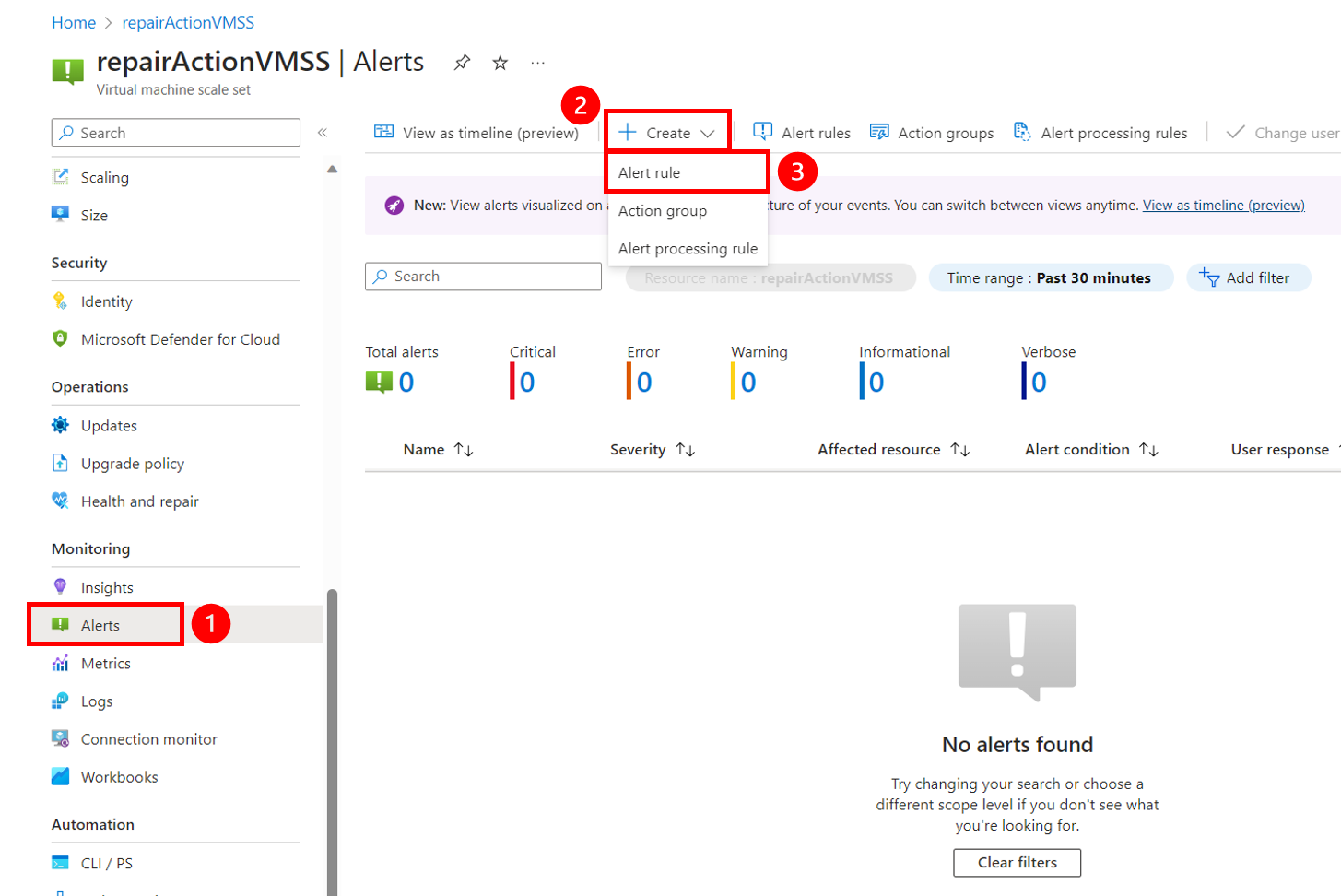
- Na guia Condição, selecione Ver todos os sinais e escolha o nome do sinal chamado “Define o estado de um serviço de orquestração em um conjunto de Dimensionamento de Máquinas Virtuais”. Escolha Aplicar.
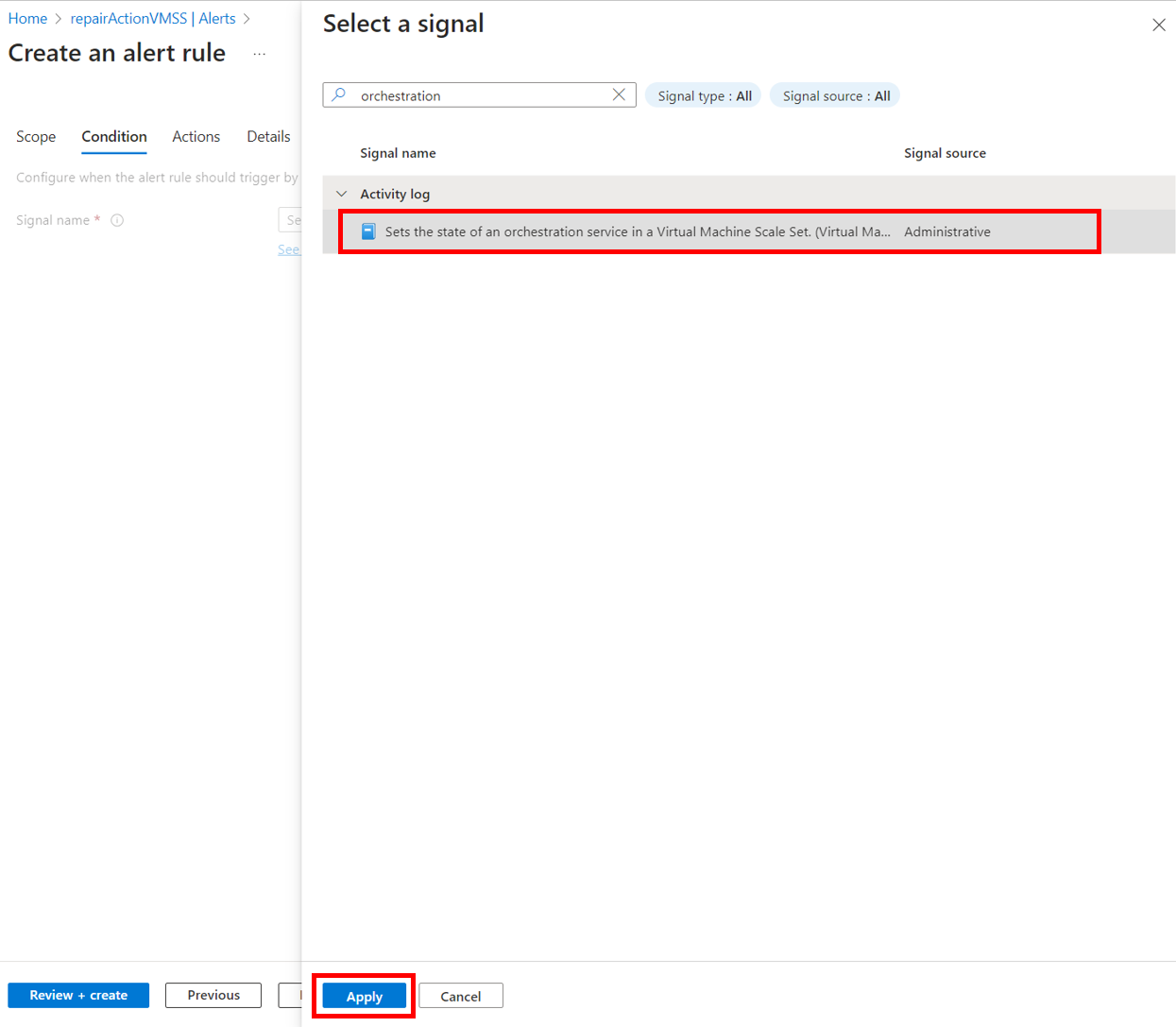
- Definir nível de evento como “Informativo” eStatus como “Êxito”.
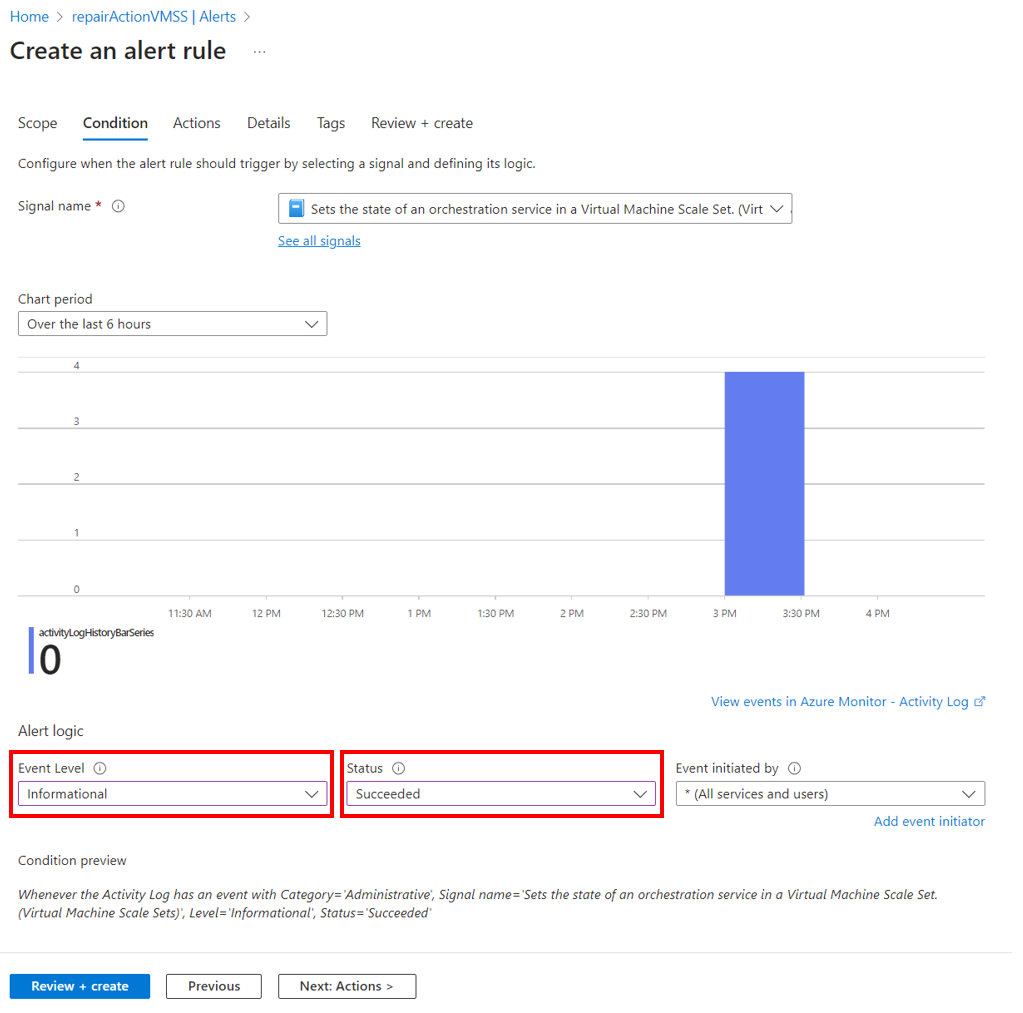
- Na guia Ações, crie um grupo de ações ou selecione um grupo de ações existente ou confira Criar grupo de ações
- Na guia Detalhes >Nome da regra de alerta, defina um nome para seu alerta. Em seguida, selecione Examinar + criar>Criar para criar seu alerta.
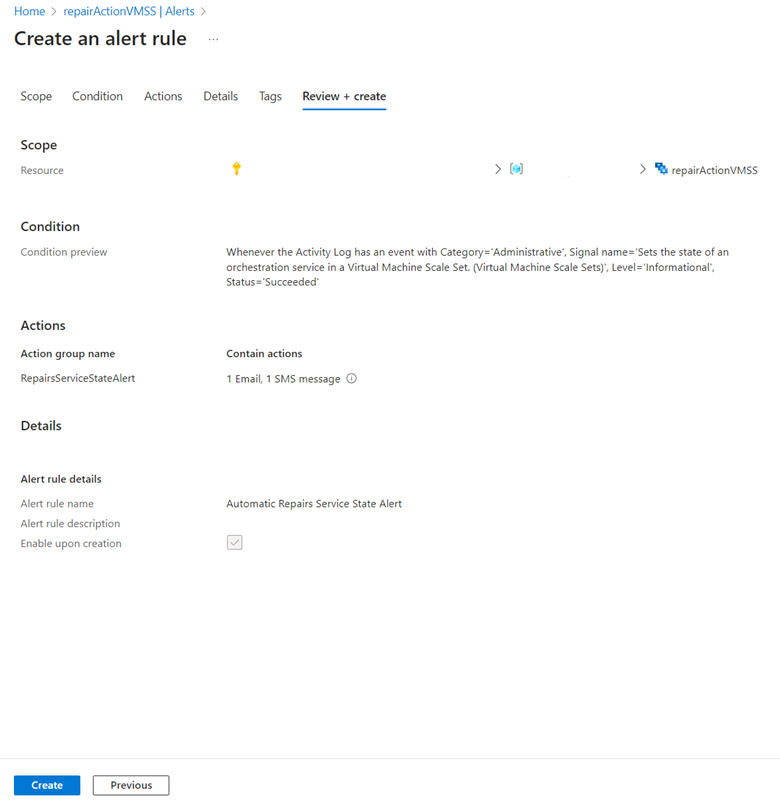
Depois que o alerta for criado e habilitado no conjunto de dimensionamento, você receberá uma notificação sempre que uma alteração no ServiceState for detectada no conjunto de dimensionamento.
Exemplo de notificação por email da regra de alerta
Veja abaixo um exemplo de uma notificação por email criada com uma regra de alerta configurada.
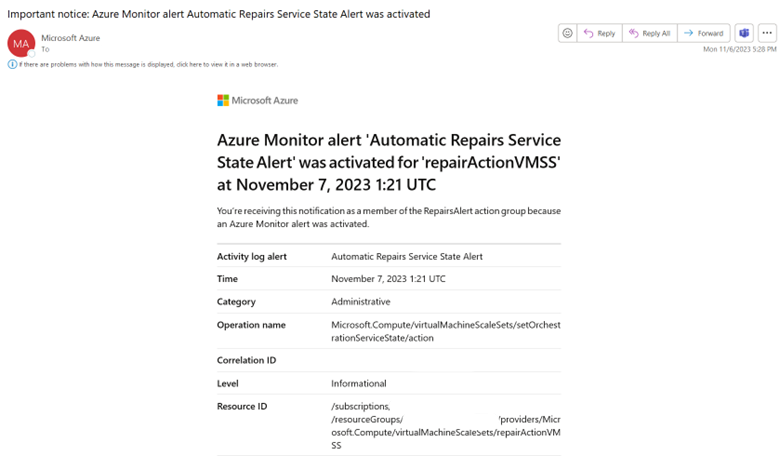
Criando um grupo de ação
- Na guia Ações, selecione Criar grupo de ações.
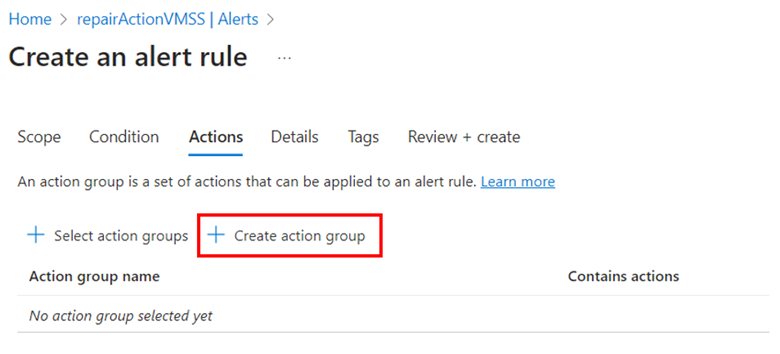
- Na guia Básico, insira um Nome do grupo de ações e Nome de exibição.
- Na guia Notificações > Tipo de notificação, selecione “Email/mensagem SMS/Push/Voz”. Selecione o botão editar para configurar como você gostaria de ser notificado.
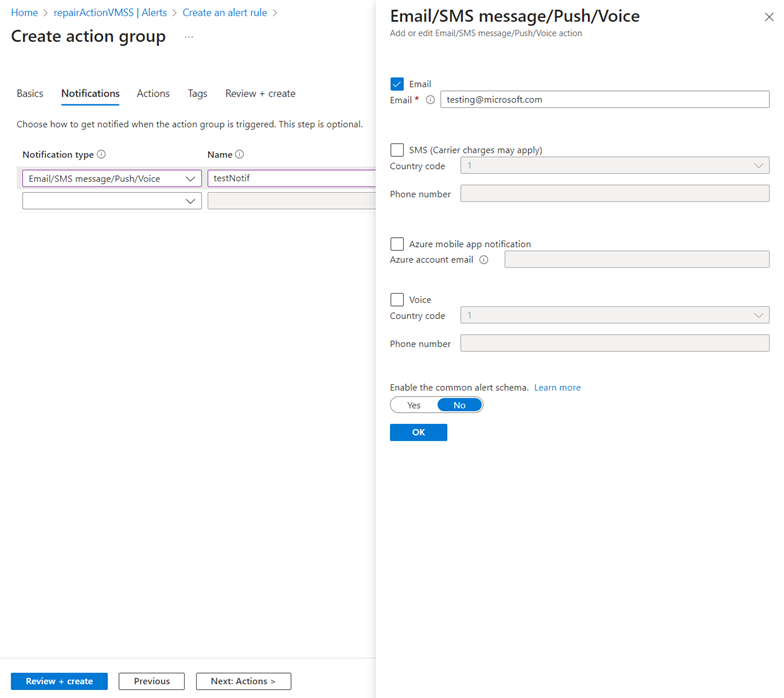
- Selecione Revisar + Criar > Criar